Kuinka tehdä YouTube-video ja lähettää video YouTubeen
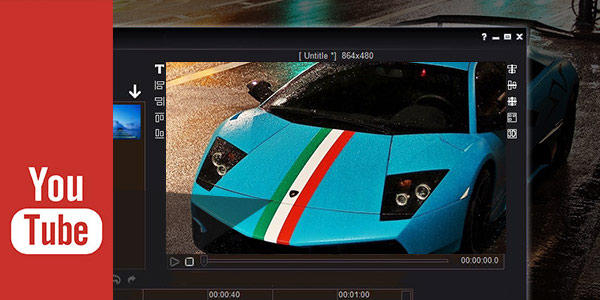
Kun haluat katsoa joitain online-videoita, YouTube on aina ensimmäinen valinta. Suosituin videoiden jakamispaikka ympäri maailmaa YouTube houkuttelee miljoonia ihmisiä katselemaan ja lataamaan videoita YouTubessa. Tiedätkö, miten voit tehdä YouTube-videon?
YouTube tarjoaa kätevän tavan katsella televisio-ohjelmia, elokuvia, uutisia, urheilua, live-videoita ja paljon muuta. Voit myös halutessasi luoda YouTube-videon, joka näyttää ajatuksesi ja luovat toimet muiden kanssa. On helppoa luoda YouTube-video. Tässä artikkelissa näytämme sinulle, miten voit tehdä YouTube-videon ja ladata videon YouTubeen vaihe vaiheelta. Sinun pitäisi jatkaa lukemista, jos olet kiinnostunut tästä.
Laitteet, joilla voit luoda YouTube-videon
Ennen kuin aloitat YouTube-videon luomisen, valitse ensin sopiva kamera tai ohjelmisto videokuvan tallentamiseksi.
iPhone / iPad, Android-laite, videokamera
Yhdessä kameran kehittämisen iOS / Android-laitteiden kanssa yhä useammat käyttäjät haluavat käyttää iPhonen, iPadin tai Android-puhelimen tallentaa upeita hetkiä päivittäisessä elämässä. Joten jos haluat tehdä YouTube-videon, voit käyttää puhelinta tekemään kyseisen työn. Tietenkin voit käyttää ammattimaisia tallennuslaitteita, kuten Sony, Canon, Ricoh, GoPro-videokameroita. Yksi asia, johon sinun kannattaa kiinnittää huomiota, on se, että sinun täytyy siirtää tallennetut videot tietokoneelle muokkausta ja lähetystä varten. Saatat tarvita iOS-videonsiirto jos teet YouTube-videota iPhonessa / iPadissa.
Webcam, ammatillinen tallennusohjelmisto
Kuinka tehdä YouTube-video, jossa on tietokoneesi tulokset? Kuinka tehdä YouTube-pelivideoita?
Nykyään lähes kaikki tietokoneet ovat varustettu web-kameralla videon muuntamiseen. Jos haluat käyttää videokeskusteluja YouTube-videon tekemiseen, saatat tarvita ammattilaista screen Capture tallentamisen loppuun. Voit myös käyttää sitä tallentamaan tietokoneen näytöllä tapahtuvia tietoja luomaan YouTube-videoita, kuten YouTube-pelivideoita. Kun haluat tehdä YouTube-videota kameralla, tämä tallennusohjelma voi olla paras valinta.
Tässä on yksinkertainen opas Screen Capture -ohjelman käyttämiseen
1. Lataa Screen Capture, asenna ja käynnistä se tietokoneellasi.
2. Napsauta "Screen Recorder" aloittaaksesi videopuhelun videopuhelimeen.
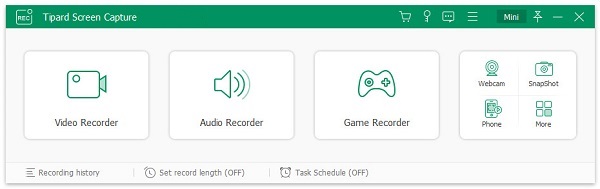
3. Sen avulla voit äänittää ääntä järjestelmän äänestä ja mikrofonista, voit tehdä asetukset tarpeen mukaan.
4. Riippumatta siitä, mitä haluat tallentaa, voit säätää tallennusaluetta vapaasti.
5. Napsauta "REC", jotta video tallennetaan. Voit tallentaa tallennetun videon WMV ja MP4.
Tällä menetelmällä voit tehdä YouTube-videon tallentamalla tapaa. Voit käyttää tallennustilaa QuickTime Player -ohjelmalla, jos käytät Macia.
Muokkaa videota parhaalla YouTube-videonmuokkauksella
Kun olet siirtänyt videon tietokoneeseen, sinun on tehtävä joitain muokkauksia ja muokkauksia, ennen kuin lopetat videon lähettämisen YouTubeen. Varmista myös, mitä YouTube-videota haluat tehdä. Koska jotkin videotyypit ovat suosittuja kuin muut, kuten elokuva- / tv-arvostelut, komedia-videoita, videoblogeja, montauksia, lemmikkieläimiä olevia videoita jne., Voit tehdä YouTube-videon muiden suosittujen videoiden perusteella. Kun sinulla on hyvä idea, voit luoda YouTube-videosi YouTube-videoiden avulla.
iMovie
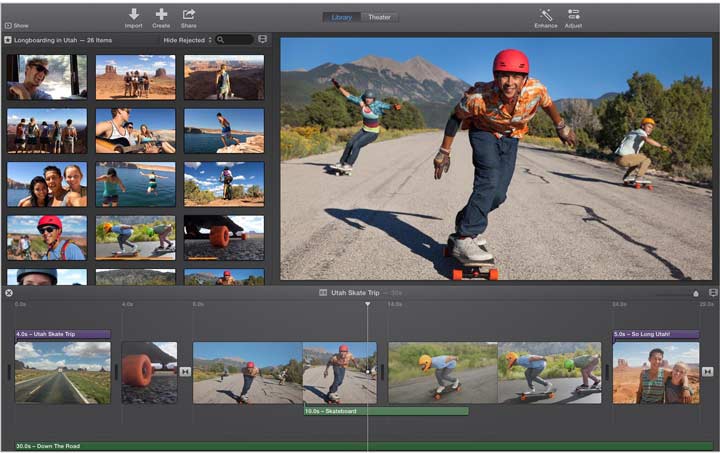
Jos olet Mac- tai iOS-käyttäjä, sinun on hyvin tuntea iMovie. iMovie on melko voimakas videonmuokkausohjelma, jonka avulla voit leikata videota, kiertää videota, tehdä iMovie-teemoja, muokata äänitiedostoja, lisätä otsikoita ja hyvityksiä, määrittää videotehosteita ja paljon muuta. Voit ostaa ja ladata sen Mac Storesta ja App Storesta.
Windows Movie Maker
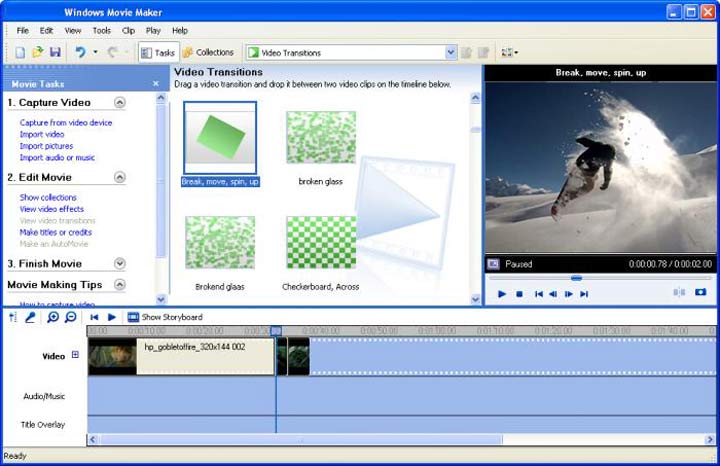
Samoin kuin iMovie, Windows Movie Maker on virallinen Windows 7 / 8 / 10 -tuotteiden videoeditori. Se on suunniteltu monilla perusmuokkausominaisuuksilla, kuten efekteillä, otsikoilla / hyvityksillä, ääniraidoilla, aikataulun narrilla, siirtymillä jne. Voit siirtyä Microsoftin viralliselle sivustolle saat Windows Movie Makerin tietokoneeseen.
Tipard Video Enhancer
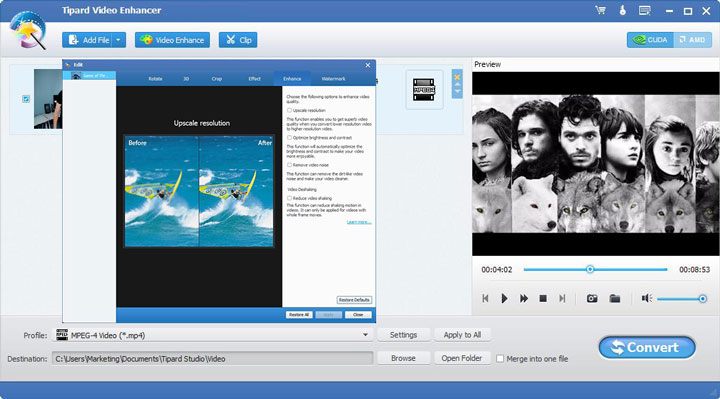
Käytätkö Mac- tai Windows-tietokoneita? Tipard Video Enhancer muokata videota. Perusvideon muokkaustoimintojen lisäksi voit myös parantaa kuvanlaatua, muuntaa SD video 1080p HD / 4K UHD -videon, lisätä 3D-tehosteita ja niin edelleen. Se tukee voimakkaasti kaikkia usein käytettyjä videomuotoja. Voit ladata sen ilmaiseksi ja kokeilla.
Kuinka ladata videon YouTubeen
Voit helposti luoda YouTube-videon yllä olevista vaiheista. Tämän jälkeen sinun on ladattava videosi YouTubeen. Voit myös lähettää videon YouTubeen seuraavan ohjeen avulla.
Vaihe 1. Kirjaudu YouTube-tiliin
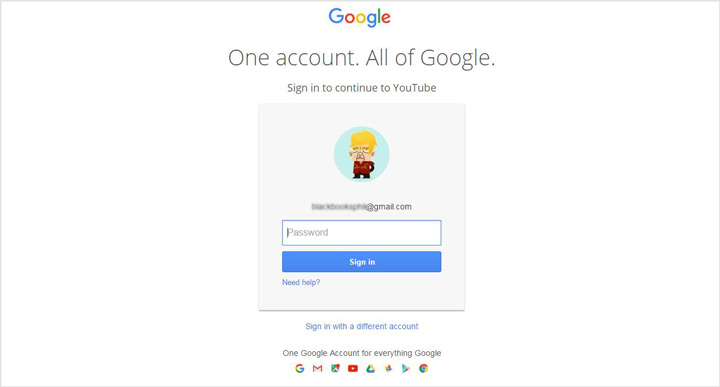
Siirry YouTube-sivustoon ja klikkaa Kirjaudu sisään oikealla yläkulmassa kirjautumalla YouTube-tiliisi. Jos sinulla ei ole YouTube-tiliä, voit rekisteröidä yhden. Voit myös kirjautua YouTubeen Google-tililläsi.
Vaihe 2. Lataa video YouTubeen
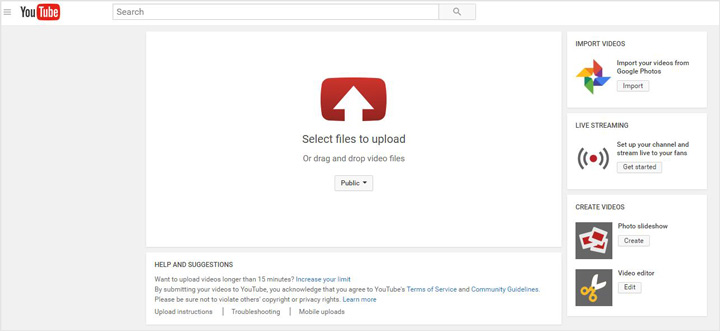
Kun olet kirjautunut YouTube-tiliisi, näet, että avatarisi vieressä on Upload (Lataa) -painike. Klikkaa sitä päästäksesi YouTube-lähetys -sivulle. Tuo videosi YouTubeen napsauttamalla latauskuvaketta. Se vie sinut jonkin aikaa lataamaan videon YouTubeen.
Vaihe 3. Syötä YouTube-videon perustiedot
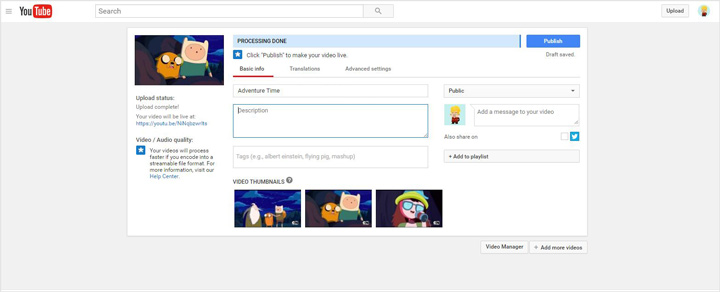
Tämän vaiheen aikana voit lisätä videon otsikkoa, kuvausta, tunnisteita ja muita tietoja. Voit myös asettaa videosi julkiseksi, listaamattomaksi tai yksityiseksi. Ja voit valita sopivan kielen ja tehdä erilaisia lisäasetuksia.
Vaihe 4. Julkinen video YouTubeen
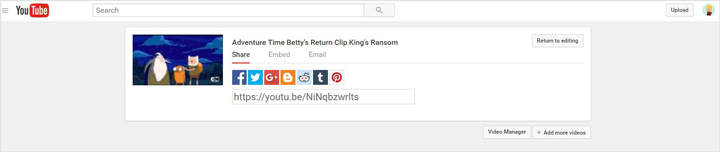
Varmista, että lisäät kaikki tarvittavat tiedot videolle ja lähetä videosi YouTubeen klikkaamalla Julkaise. YouTube luo automaattisesti videon URL-osoitteen. Voit jakaa videosi suoraan Facebookiin, Twitteriin, Google + -palveluun, Blogger-palveluun, reddit-palveluun ja muille.
Tässä artikkelissa puhumme pääasiassa siitä, miten voit tehdä YouTube-videon ja ladata videon YouTubeen. Toivottavasti voit löytää haluamasi tavan luoda ja ladata YouTube-videoita.







